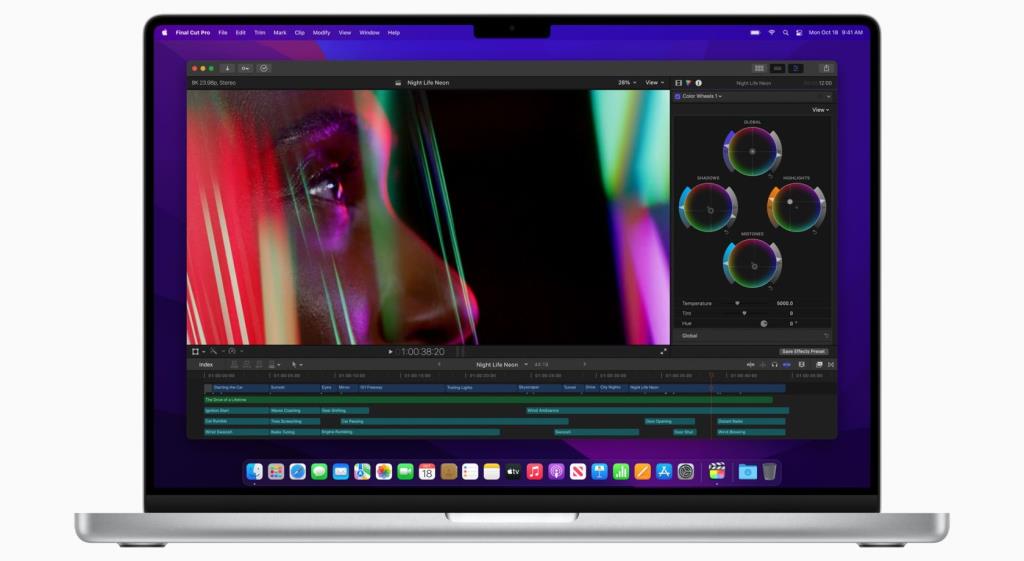Apple, yeni M1 Pro ve M1 Max yongalarına sahip iki süper şarjlı MacBook Pro modelini duyurdu. Bu makineler yeni 14 inç ve 16 inç ekran boyutlarında gelir ve ayrı grafik kartlarıyla eski Intel tabanlı MacBook Pro'lardan önemli bir adım öndedir.
Apple silikonunun bariz eklenmesinin yanı sıra, yeni modellerin sunacağı çok şey var. Üst düzey bir MacBook pazarındaysanız, donanım özelliklerinden fiyatlandırmaya ve çıkış tarihlerine kadar bilmeniz gereken her şey burada.
M1 Pro ve M1 Max MacBook Pro Modellerindeki Yenilikler Nelerdir?
Giden Intel destekli MacBook Pro modelleriyle karşılaştırıldığında, bu sefer ekran boyutu da dahil olmak üzere neredeyse her şey yeni. O halde önce M1 Pro ve M1 Max MacBook Pro modellerinin masaya koyduğu tüm yeni özelliklere ve donanım değişikliklerine bir göz atalım:
1. Yepyeni Tasarım
Apple, yeni 14 inç ve 16 inç MacBook Pro modelleriyle keskin kenarlardan kurtuldu. Yeni MacBook Pro'lar ilk bakışta çok daha hantal görünüyor, ancak genel olarak eski modellerden yalnızca %4 daha kalın olduklarını öğrenince şaşıracaksınız. Yeni tasarım, daha iyi termaller için daha düşük fan hızlarında bile %50 daha fazla hava taşımasına olanak tanır.
Açtığınız anda Touch Bar'ın kaybolduğunu fark edeceksiniz . Apple nihayet tartışmalı Touch Bar'ı fiziksel İşlev tuşlarıyla değiştirdi. Ve ekranı açtığınızda, daha ince çerçeveleri ve üstte kamera donanımını barındıran yeni bir çentiği hemen fark edeceksiniz.
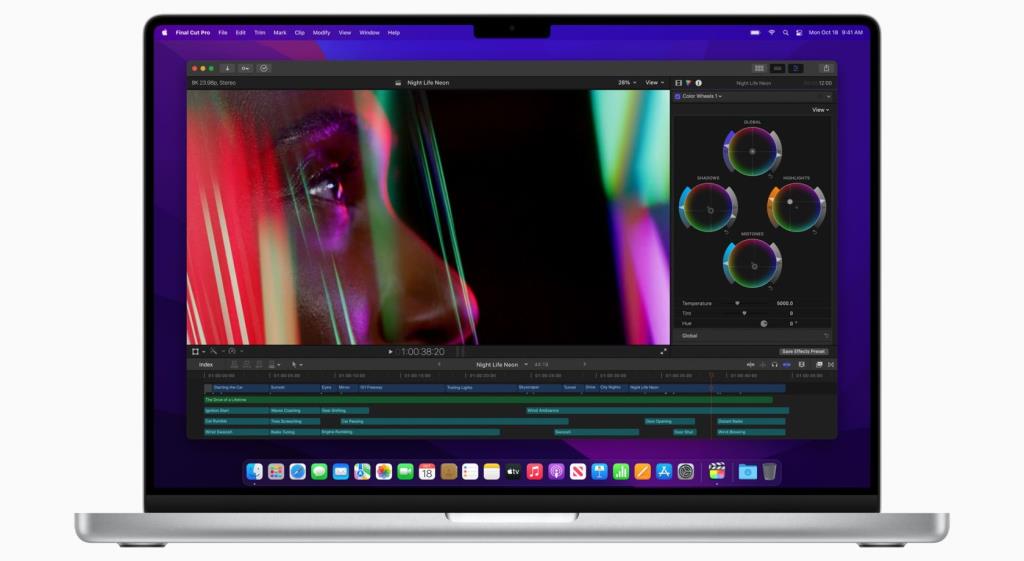
Resim Kredisi: Elma
12.9 inç M1 iPad Pro'da bulunan Liquid Retina XDR ekran, bu yeni Mac'lere doğru yol alıyor. Liquid Retina XDR terimi, Apple'ın mini LED ekran teknolojisi için kullandığı süslü kelimedir. Mini LED arka aydınlatması sayesinde, geleneksel IPS ekranlardan önemli ölçüde daha iyi kontrast ve daha yüksek tepe parlaklık seviyeleri sunar.
Bu MacBook Pro modelleri aynı zamanda herhangi bir Mac için bir ilk olan yüksek yenileme hızına sahip bir ekrana sahip olacak. Apple'ın ProMotion teknolojisi, MacBook'ların, tıpkı iPhone 13 Pro ve iPad Pro gibi, görüntülediğiniz içeriğe bağlı olarak 10Hz ile 120Hz arasında herhangi bir yerde yenileme hızını dinamik olarak ayarlamasına olanak tanır.
Devamını Okuyun: 60Hz vs. 120Hz: Farkı Gerçekten Anlayabilir misiniz?
3. Daha Büyük Liman Seçimi

Resim Kredisi: Elma
Apple, önceki MacBook Pro modellerinden aldığı bağlantı noktalarını geri getiriyor. İster 14 inç ister 16 inç modelini satın alın, üç adet Thunderbolt 4 özellikli USB-C bağlantı noktası, bir HDMI bağlantı noktası, bir 3,5 mm kulaklık jakı, bir SDXC kart yuvası ve şarj için tamamen yeni bir MagSafe 3 bağlantı noktası elde edersiniz. .
Bu MacBook Pro'ları şarj etmek için USB-C bağlantı noktalarını kullanmaya devam edebilirsiniz, ancak MagSafe 3 konektörü, pili yalnızca 30 dakikada %50'ye kadar hızla şarj etmenize olanak tanır.
Devamını Okuyun: Thunderbolt 4 Nedir? Thunderbolt 3'ten Farklı mı?
4. M1 Pro ve M1 Max, M1 Çipinden Çok Daha Güçlü

Resim Kredisi: Elma
Bu yeni işlemciler, şüphesiz bu yeni MacBook'ların ana satış noktasıdır. M1 Pro ve M1 Max, hala M1 yongasıyla aynı mimariye dayanıyor, ancak Apple, çekirdek sayısından bellek bant genişliğine kadar her şeyi büyüttü.
Yeni başlayanlar için M1 Pro, 10 CPU çekirdeği ve 16 GPU çekirdeği içerir. Bu, standart M1'e göre iki CPU çekirdeği ve GPU çekirdeğinin iki katı. Bu, M1'den %70 daha fazla CPU performansına ve grafik performansının iki katına eşittir. Apple ayrıca bellek bant genişliğini iki katına çıkararak 200 GB/sn'ye çıkardı ve M1 Pro modellerini 32 GB'a kadar birleşik bellekle yapılandırmanıza olanak tanır.
Birinci sınıf M1 Max, bellek bant genişliğini iki katına çıkararak 400 GB/sn'ye çıkararak işleri daha da ileri götürür. M1 Max, M1 Pro ile aynı sayıda CPU çekirdeğini barındırıyor, ancak GPU çekirdeklerini ikiye katlayarak 32'ye çıkarıyor. Ayrıca, M1 Pro'nun sunduklarını iki katına çıkararak 64 GB'a kadar birleşik belleği destekliyor.
İlgili: "Çift Çekirdekli" ve "Dört Çekirdekli" Ne Anlama Geliyor?
Yeni 14 inç MacBook Pro, 17 saate kadar video oynatma sağlarken, daha büyük 16 inçlik model 21 saate kadar dayanabiliyor ve bu da onu şimdiye kadarki en uzun ömürlü MacBook yapıyor. Bu sayılar, giden Intel tabanlı modellerin kilometrelerce ilerisinde ve mevcut M1 MacBook'lardan bir adım önde. Bu sefer, daha az güç tüketmek için yenileme hızını dinamik olarak düşüren ProMotion ekranına teşekkür edebilirsiniz.
M1 Pro ve M1 Max MacBook Pro'ların Fiyatı Ne Kadar?

Resim Kredisi: Elma
Apple bu yeni MacBook'ları çeşitli konfigürasyonlarda sattığından, fiyatlandırma bilgilerini tartışmak karmaşıktır. M1 Pro çipli 14 inç MacBook Pro'nun fiyatı 1999 dolardan başlıyor, ancak bu size daha az CPU ve GPU çekirdeğine sahip bölmesiz bir çip kazandırıyor. Apple'ın sahnede reklamını yaptığı performans rakamlarını elde etmek için, bu modeli ek 300 $ karşılığında 10 çekirdekli M1 Pro yongasıyla özel olarak yapılandırmanız gerekir.
Öte yandan, 16 inç MacBook Pro 2499 dolardan başlıyor, ancak 14 inç modelle aynı M1 Pro çipini alıyorsunuz. M1 Max'i almak için, 32 GB birleşik bellek ve 1 TB depolama ile standart yapılandırma için 3499 ABD doları ödemeniz veya temel modelleri 800 ABD doları daha fazla özel olarak yapılandırmanız gerekir.
İlgili: Bir M1 Mac Satın Almadan Önce Dikkate Alınması Gereken Artıları ve Eksileri
M1 Pro ve M1 Max MacBook Pro'ların Çıkış Tarihi nedir?
Hem 14 inç hem de 16 inç MacBook Pro modelleri şu anda Apple Store'da ön sipariş için mevcut ve 26 Ekim'den itibaren gönderilmeye başlayacaklar. Bu modellerin her ikisi de dünya genelinde çeşitli ülkelerde satışa sunulacak. Ancak, belirli modeller birkaç hafta boyunca gönderilmeyeceğinden, bazı yapılandırmalar için kullanılabilirliğin sınırlı olabileceğini hemen belirtmek isteriz.
İçerik Oluşturucular ve Meraklılar için Süper Şarjlı MacBook Profesyonelleri
Bunlar, çoğu insanın sabırsızlıkla beklediği MacBook Profesyonelleri. Aylarca süren söylentiler ve spekülasyonlardan sonra, nihayet Apple silikonunun gerçekten neler yapabileceğini biliyoruz, özellikle de grafik bölümündeki tüm bu büyük gelişmelerle. İçerik oluşturucular, video editörleri, sanatçılar ve diğer profesyoneller, Final Cut Pro, DaVinci Resolve ve Adobe Premiere Pro gibi yazılımlarla, ekstra CPU ve GPU çekirdeklerinden kesinlikle faydalanacaklar.